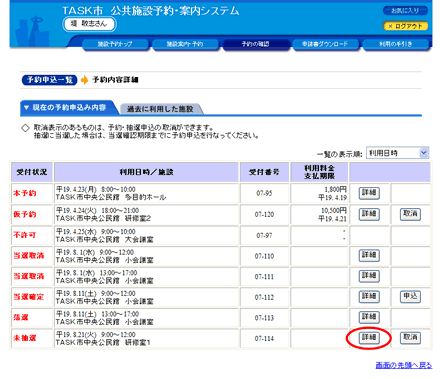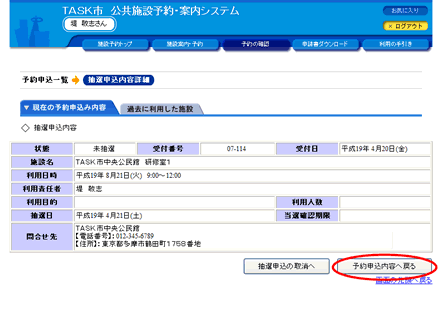抽選を申込する
|
||
抽選を申込する| 抽選の申込内容を確認する| 抽選の申込を取消する| 当選確定の申込を予約する |
||
| 【抽選を申込する 操作手順】 | |
| 1.施設予約トップ画面で「施設の案内・予約」を選択してください。 | |
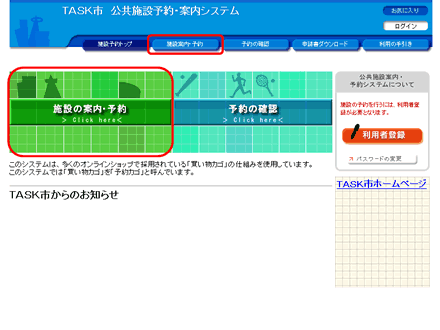 |
(1)画面左部にある「緑色」の[施設の案内・予約]ボタン、もしくは画面上部にある「青色」の[施設の案内・予約]ボタンをクリックしてください。 |
| 2.検索方法の指定で、検索方法を選択してください。 | |
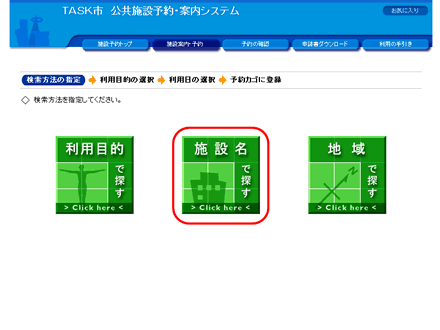 |
(1)施設名があらかじめ分かっている場合は、 検索方法の指定で[施設名で探す]ボタンをクリックしてください。 利用目的にあった施設を探す場合は、 【利用目的で探して利用を予約する 操作手順】 を参照してください。 特定地域の施設を探す場合は、 【地域で探して利用を予約する 操作手順】 を参照してください。 |
| 3.施設一覧から施設を選択してください。 | |
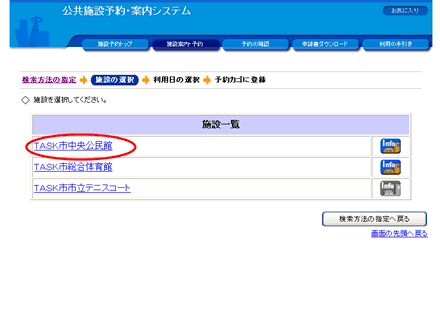 |
(1)施設一覧から、予約したい施設をクリックしてください。 |
| 4.「抽選受付状況の確認」タブをクリックしてください。 | |
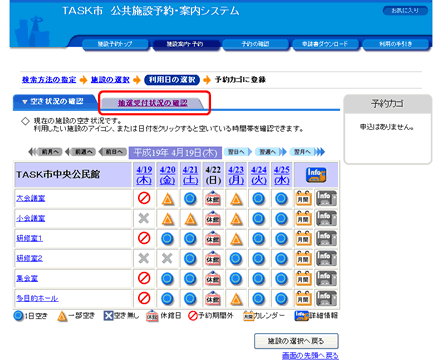 |
(1)「抽選受付状況の確認」タブをクリックしてください。 ※タブの名称が異なることがございます。 抽選を受け付けている施設は、予約と抽選の申込画面はタブで切り替えて表示してください。 |
| 5.利用日を選んでください。 | |
| 【1週間単位の抽選申込受付状況】 | |
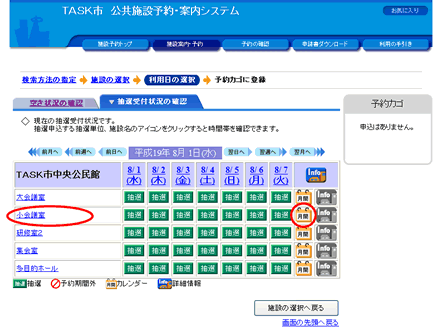 |
(1)各施設内の場所の抽選申込受付状況が1週間単位で表示されます。 (2)申込したい  アイコン、または日付をクリックして抽選申込を受け付けている時間を見ながら抽選申込してください。 アイコン、または日付をクリックして抽選申込を受け付けている時間を見ながら抽選申込してください。(3)施設内の場所の名前を選択するか、 |
| 【1ヵ月単位の抽選申込受付状況】 | |
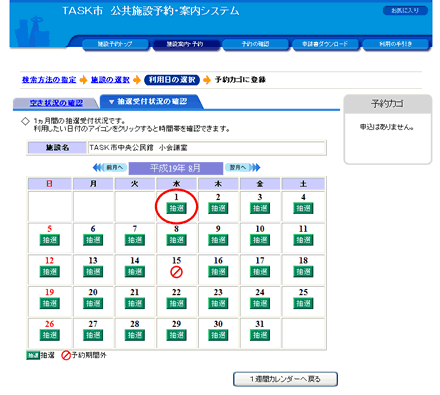 |
(4)1週間単位の抽選申込受付状況の画面で施設内の場所の名前を選択するか、 (5)利用したい日付をクリックして抽選申込を受け付けている時間を見ながら予約してください。 |
| 【1日単位の抽選申込受付状況】 | |
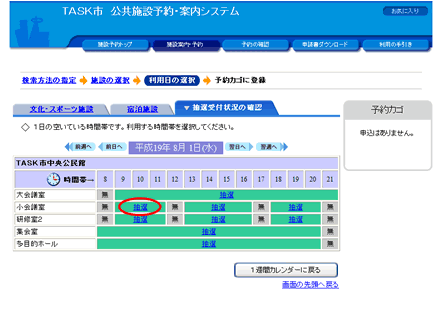 |
(6)1週間単位の抽選受付状況の画面で日付をクリックすると、1日の施設内の場所の空き状況が表示されます。 (7)「抽選」をクリックして利用時間を選んでください。 |
| 6.利用時間を選んでください。 | |
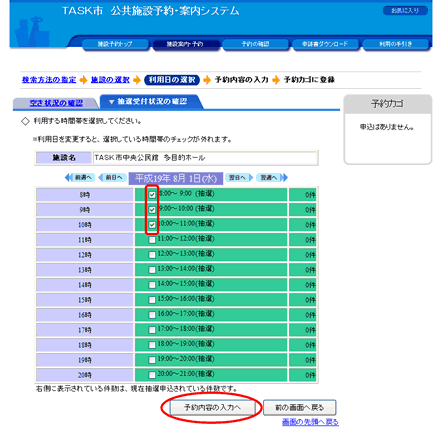 |
(1)抽選申込を受付している時間にチェックして利用時間を選んでください。 (2)利用時間を選択したら[予約カゴに登録]ボタン(または[予約内容の入力へ]ボタン)をクリックしてください。 (3)これ以降の処理は「ログイン」してから行います。 |
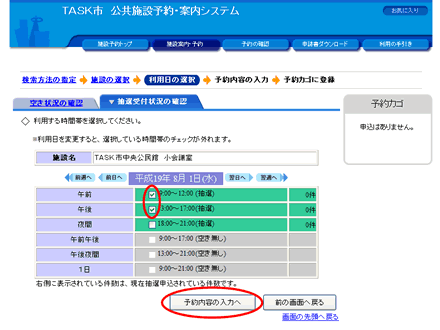 |
|
| 7.ログインしてください。 | |
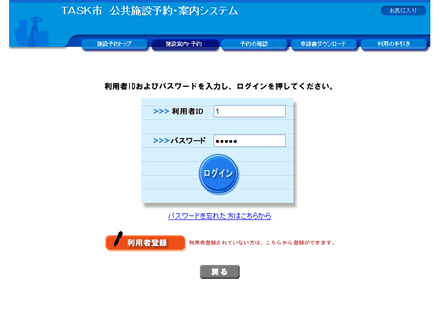 |
(1)予約申込は「ログイン」してから行います。(すでにログインしている場合は、当画面は表示されません。) (2)「利用者ID」、「パスワード」を入力して[ログイン]ボタンをクリックしてください。 (3)まだ「利用者登録」をしていない場合は、[利用者登録]ボタンをクリックしてください。利用者登録後、再度この画面に戻ることができます。 |
| 8.抽選申込に関する質問にお答えください。 | |
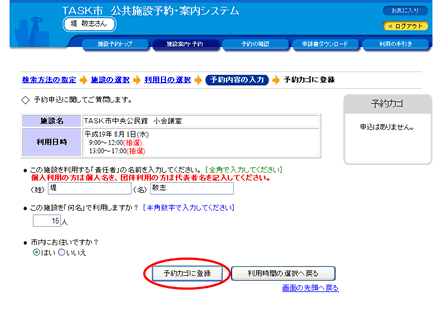 |
(1)抽選申込に関する質問が表示されます。質問事項に回答してください。(施設内の場所によっては、質問事項がない場合があります。その場合はこの画面は表示されません。) (2)回答を入力して、[予約カゴに登録]ボタンをクリックしてください。 (3)回答を変更するときは、予約カゴの「申込内容を確認する」→「予約カゴの内容確認」画面で[詳細の変更]ボタンをクリックしてください。 |
| 9.予約カゴに入っている申込内容を確認してください。 | |
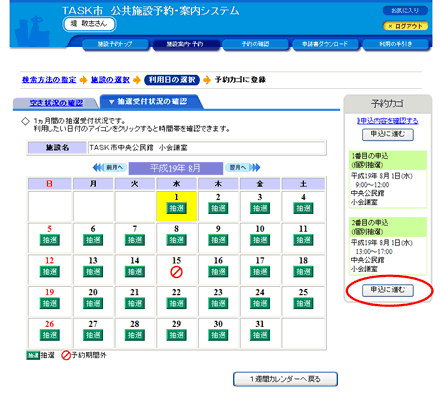 |
(1)先程、申込をした内容が正しく予約カゴの中に入っていることを確認してください。抽選の申込については「(個別抽選)」と表示されます。 カレンダー上の利用日も、背景が黄色になります。 (2)申込内容を確定する場合は、[申込に進む]をクリックしてください。 |
| 10.抽選申込内容を確定してください。 | |
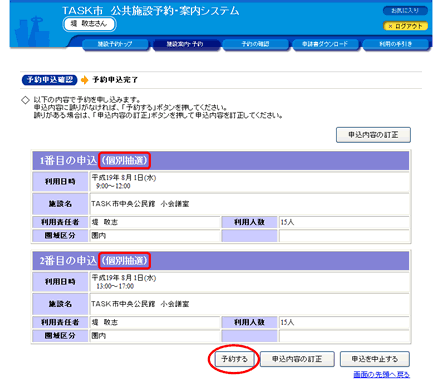 |
(1)申込内容が表示されますので、ご確認の上、抽選申込を確定する時は[予約する]ボタンをクリックしてください。 抽選の申込については「(個別抽選)」と表示されます。 (2)誤りがある場合は、[申込内容の訂正]ボタンをクリックして訂正してください。 |
| 11.抽選申込が完了しました。 | |
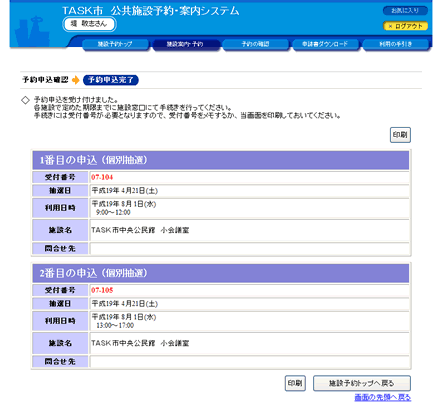 |
(1)抽選の結果確定の手続きは施設によって異なります。詳細は施設にお問い合わせください。 |
| 【抽選の申込を取消する 操作手順】 | |
| 1.施設予約トップ画面で「予約の確認」を選択してください。 | |
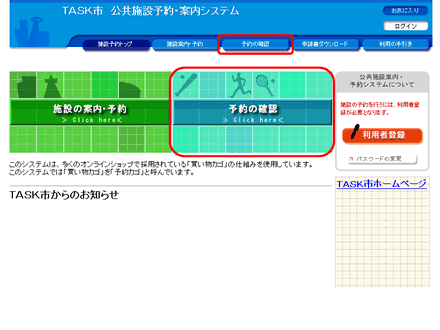 |
(1)画面中央部にある「水色」の[予約の確認]ボタン、もしくは画面上部にある「青色」の[予約の確認]ボタンをクリックしてください。 (2)抽選申込について、「予約の確認」でできることは以下の通りです。 ・抽選状況の確認 ・抽選申込内容の確認 ・抽選申込の取消 ・抽選結果で当選となった申込を、改めて予約する |
| 2.利用者ID及びパスワードを入力してログインしてください。 | |
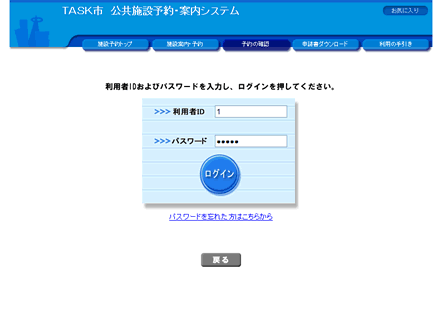 |
(1)利用者ID、パスワードを入力して[ログイン]ボタンをクリックしてください。(すでにログインしている場合は当画面は表示されません。) (2)ログインを取りやめる場合は、[戻る]ボタンをクリックすると、施設予約トップ画面に戻ります。 |
| 3.取消したい抽選申込を選択してください。 | |
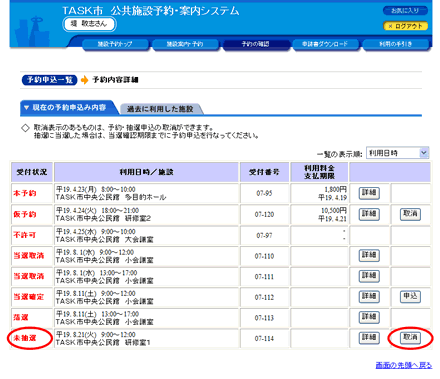 |
(1)抽選申込を取消する場合は、[取消]ボタンをクリックしてください。 (2)[取消]ボタンが表示されていない申込は取消することができません。 抽選申込の取消対象は未抽選のみです。 しかし未抽選であっても、抽選処理が終わった申込については取消できません。 (3)申込の詳細内容を確認したい場合は、[詳細]ボタンをクリックしてください。 |
| 4.抽選申込内容の詳細を確認してください。(3で[詳細]ボタンをクリックした場合のみ) | |
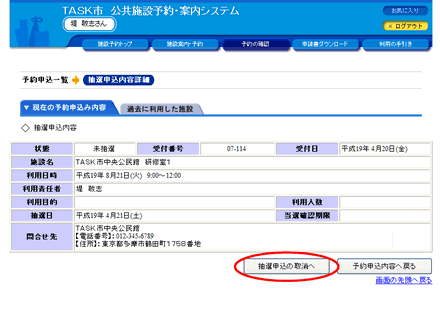 |
(1)抽選申込を取消する場合は、[抽選申込の取消へ]ボタンをクリックしてください。 |
| 5.抽選申込内容を確認のうえ、取消してください。 | |
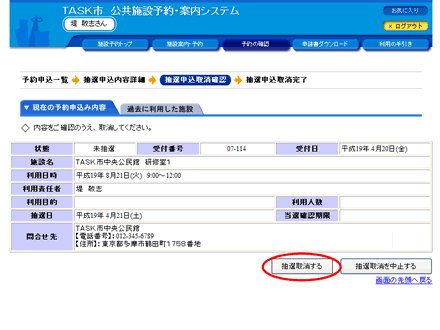 |
(1)抽選申込を取消する場合は、[抽選取消する]ボタンをクリックしてください。 |
| 6.抽選申込の取消が完了しました。 | |
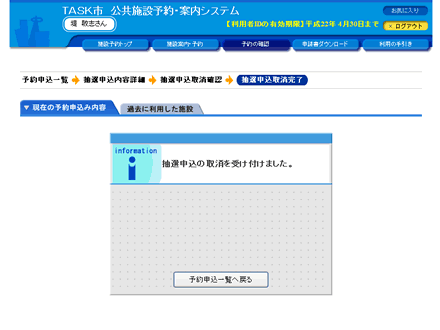 |
|
| 【 当選確定の申込を予約する 操作手順】 | ||||||||||||
| 1.施設予約トップ画面で「予約の確認」を選択してください。 | ||||||||||||
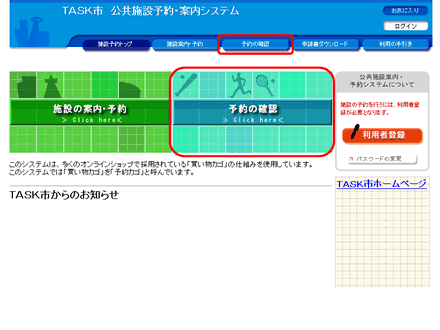 |
(1)画面中央部にある「水色」の[予約の確認]ボタン、もしくは画面上部にある「青色」の[予約の確認]ボタンをクリックしてください。 (2)抽選申込について、「予約の確認」でできることは以下の通りです。 ・抽選状況の確認 ・抽選申込内容の確認 ・抽選申込の取消 ・抽選結果で当選となった申込を、改めて予約する |
|||||||||||
| 2.利用者ID及びパスワードを入力してログインしてください。 | ||||||||||||
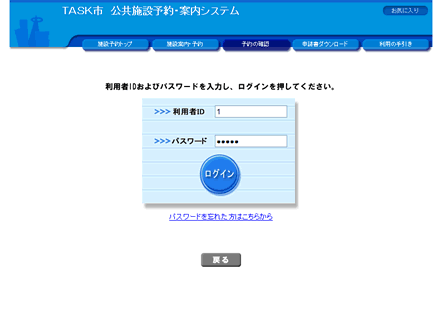 |
(1)利用者ID、パスワードを入力して[ログイン]ボタンをクリックしてください。(すでにログインしている場合は当画面は表示されません。) (2)ログインを取りやめる場合は、[戻る]ボタンをクリックすると、施設予約トップ画面に戻ります。 |
|||||||||||
| 3.予約する申込を選択してください。 | ||||||||||||
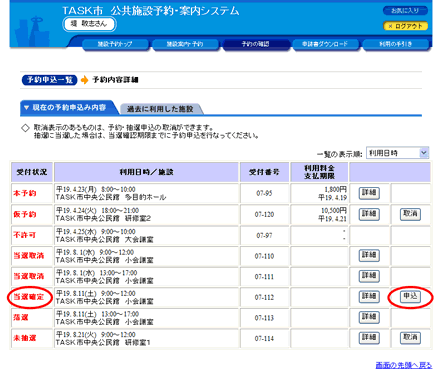 |
(1)「当選確定」となっている申込を予約する場合は、[申込]ボタンをクリックしてください。
「当選確定」のままでは、施設を使用することはできません。 申込後は仮予約となります。仮予約になって初めて施設の予約として扱われます。 (2)申込の詳細内容を確認したい場合は、[詳細]ボタンをクリックしてください。 (3)抽選の結果後、以下の処理を行ってください。
|
|||||||||||
| 4.申込内容の詳細を確認してください。(3で[詳細]ボタンをクリックした場合のみ) | ||||||||||||
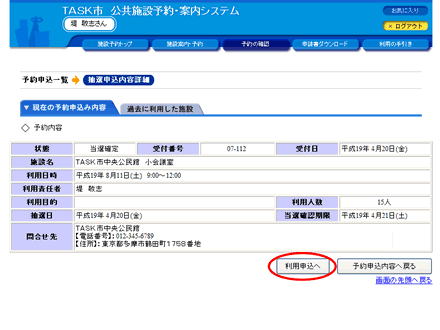 |
(1)申込をする場合は、[利用申込へ]ボタンをクリックしてください。 | |||||||||||
| 5.申込内容を確認のうえ、申込をしてください。 | ||||||||||||
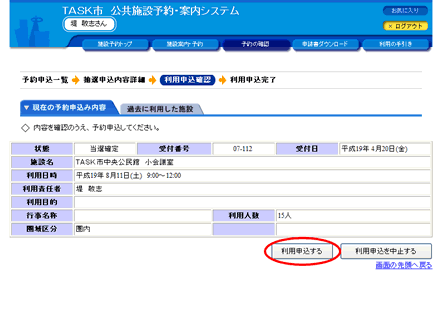 |
(1)利用申込をする場合は、[利用申込する]ボタンをクリックしてください。 | |||||||||||
| 6.予約が完了しました。 | ||||||||||||
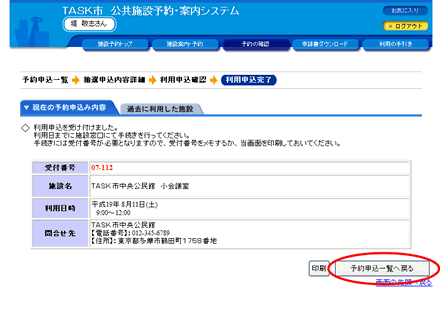 |
(1)受付状況が「仮予約」になっていることを確認してください。[申込内容一覧へ戻る]ボタンをクリックしてください。 (2)利用日までに必要な手続きは施設によって異なります。 詳細は施設にお問い合わせください。 |
|||||||||||